 vCenterバージョン:6.5 U3f 15259038
vCenterバージョン:6.5 U3f 15259038
ESXiのアップグレード前のバージョン:6.0 U2
ESXiアップグレードバージョン:6.5 U2
ESXiホストをアップグレードする前,すべて起動可能なフラッシュドライブとしてインストールされています,この方法は直感的です,難しいことはありません,だから何かがうまくいかなかったときだけ,記事を書いた "ESXiをアップグレードする場合,アップグレードとインストールの違い"。もともとはESXiホスト上にあることを目的としていました 6.0 上昇する 6.5 とき,同じように醸造されています,しかし、情報を探すとき,前回のアップグレードで遭遇したものを見つけました “Mellanox_bootbonk_net” 問題,これは、vCSAのUpdateManagerで事前に検出できます。,ですから、この新しいアップデートツールをうまく活用する必要があると思います,今回はUpdateManagerを使用してアップグレードします。
◎vCSAUpdateManagerの「ESXiイメージ」ページに入る,[インポート]をクリックします,新しいESXiISOファイルをアップロードします。
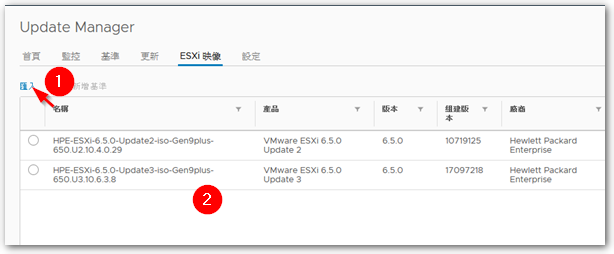
◎「ベンチマーク」ページに切り替えます,「ベンチマーク」を追加する。
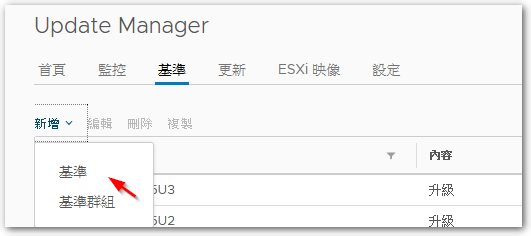
◎この「ベンチマーク」に名前を付ける。

◎アップロードしたばかりのISOファイルを選択する。
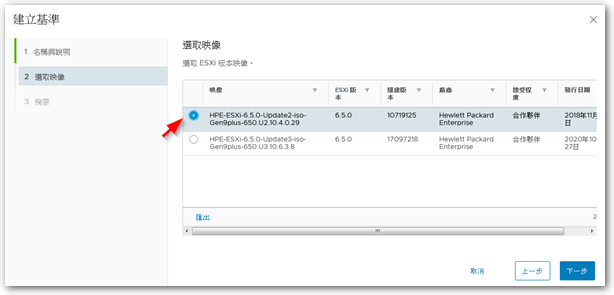
◎情報を確認する。
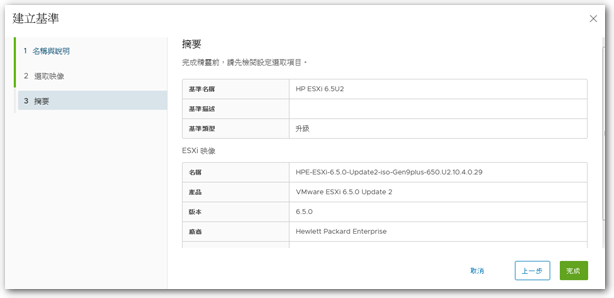
◎アップグレードするESXiホストをクリックします,そして、「更新」-「ホストの更新」-「リンク」の順にクリックします。
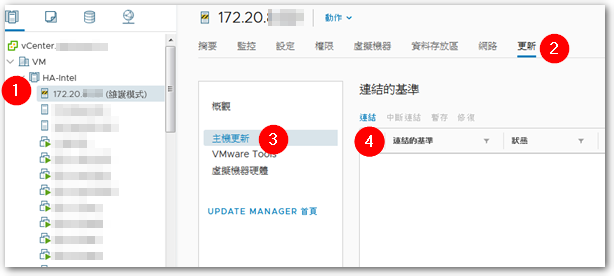
◎リンクするために作成した「ベンチマーク」を選択します。
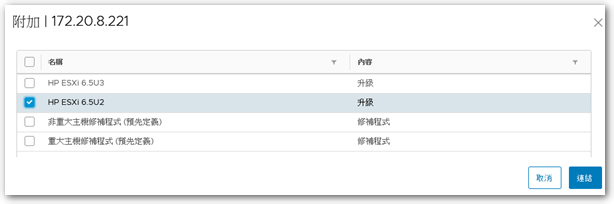
◎それなら「修理」できます,これは「アップグレード」です。
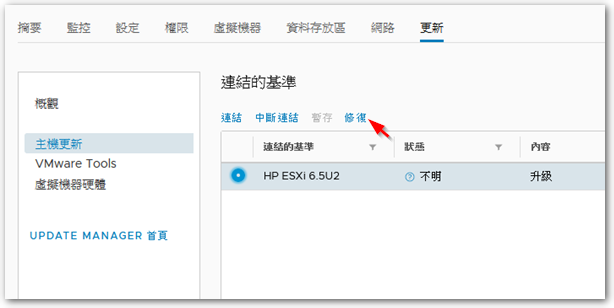
◎アップグレード前,システムが最初にチェックします,見つかった問題を一覧表示します。
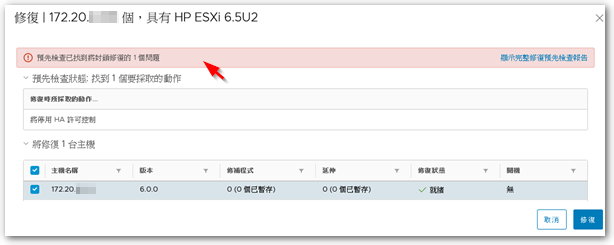
◎記載されているすべての問題を確認することをお勧めします,次に、修正が必要かどうかを判断します。
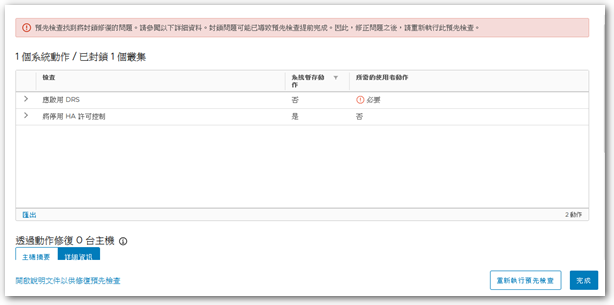
◎最後に、「修理」を開始できます (アップグレード)"。
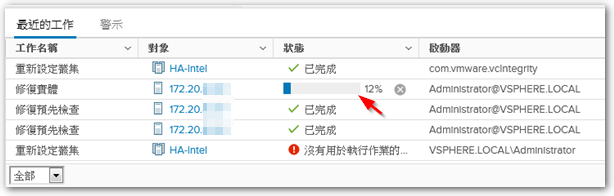
アップグレードには約15〜20分かかります,この期間中、ホストは2回再起動します,原則として、ホストの前で待つ必要はありません,本当に便利です。另外,今回はUpdateManagerを使用してESXiを更新する方法,前述のアップグレード前のテストのメリットに加えて,古いIBMサーバーは起動シーケンスを変更できないため,CDからのみ起動できます,したがって、Update Managerを使用すると、ディスクの書き込みの無駄を回避できます。。
【參考連結】

















返信を残します